Contenido
Inicio ” Windows 10 ” Evitar que la herramienta de eliminación de software malintencionado se instale en Windows 10
Evitar que la herramienta de eliminación de software malintencionado se instale en Windows 10
S 18
![]() RECOMENDADO:>Click>
RECOMENDADO:>Click>
Método para evitar que la herramienta de eliminación de software malintencionado se instale en Windows 10. – Malicious Software Removal Tool es una aplicación gratuita que viene a través de Windows Updateto PC. La herramienta consume más tiempo y recursos del sistema para completar el análisis de cualquier software malicioso. Por lo tanto, los usuarios generalmente necesitan detener la instalación de Windows 10. Encontrará la forma de descargar Malicious Software Removal Tool 32, 64 Bit Windows 10 aquí.
Esta guía explica cómo evitar que Windows 10 instale la Herramienta de eliminación de software malintencionado. Esto también explicará cómo quitar la herramienta si ya está instalada. Un artículo similar puede ser útil para ustedCómo agregar y desinstalar características opcionales en Windows 10.
Formas de evitar que se instale la herramienta de eliminación de software malintencionado
Una manipulación de la clave del Registro le ayudará a bloquear la instalación de la herramienta. Esta herramienta se instala generalmente en el sistema Windows32mrt.exe.
Siga los siguientes pasos –
Paso 1 – Haga clic en el botón Iniciar en el extremo izquierdo de la barra de tareas. Escriba regeditand luego pulse Enter . Es posible que el Control de cuentas de usuario le pida permiso después de pulsar Intro. Haga clic en el botón Sí para permitirlo.
Procedimientos adicionalesCómo acceder al Editor del Registro en Windows 10 – 5 Consejos simples.
Paso 2 – Una vez que abra Registry Editor, escriba o copie pegue la siguiente ruta
HKEY_LOCAL_MACHINENSOFTWARENPolíticasMicrosoftMRT
Ahora, si ve que falta la tecla MRT, deberá crear la misma tecla. Para crear una nueva clave MRT, siga el proceso que se indica a continuación.
Paso 1 – Haga clic derecho en Microsoft y seleccione Nuevo en la lista de opciones visibles.
Paso 2 -Renombra la nueva clave como MRT y haz clic en ella para resaltarla. Ahora debe moverse al panel derecho del editor de registro.
Paso 3 – Haga clic en el espacio vacío y elija el valor DWORD (32-bit) en la lista de opciones. y nómbrelo como DontOfferThroughWUAU .
Importante – Incluso si la versión Window de su dispositivo es de 64 bits, el DWORD creado debería ser de 32 bits solamente.
Recuerde poner el valor de los datos como 1. Para ello, haga doble clic en DontOfferThroughWUAU, tipo 1 en el campo value data y seleccione OK.
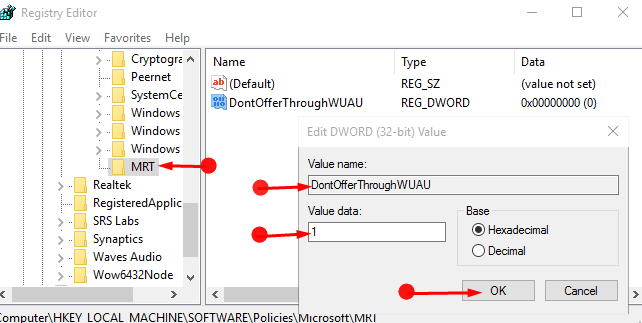
> Paso>- Reinicie su PC y se bloqueará la instalación de la Herramienta de eliminación de software malintencionado.
Método para eliminar una aplicación – Cómo desinstalar completamente el software de la ventana 10 – Principiantes.
Desinstalar la Herramienta de eliminación de software malintencionado ya existe
La desinstalación de la Herramienta de eliminación de software malicioso ya instalada no es una tarea muy complicada.
Paso 1 – Para abrir el Símbolo del sistema, debe pulsar el botón Start y escribir CMD. Una vez que vea el resultado mostrando el Símbolo del sistema en Mejor coincidencia , haga clic con el botón derecho del ratón y seleccione Ejecutar como administrato r.
Paso 2 – Ahora ejecute el comando dado abajo para desinstalar la Herramienta de eliminación de software malicioso.
wusa /uninstall /kb:890830 /quiet /norestart
Si usted está a favor de tomar una ayuda de terceros, entonces siga – Cómo desinstalar un programa usando CCleaner en Windows 10.
Palabras finales
Usted sabe que Windows Defender es bastante eficiente para hacer frente a todo tipo de amenazas e infecciones en Windows 10. Además, la Herramienta de eliminación de software malicioso no se utiliza con frecuencia en la actualidad. Así que puede decidir eliminar esta herramienta. En este sentido, la guía para evitar que la herramienta de eliminación de software malintencionado se instale en Windows 10 le ayudará. Instale el sonido o bloquee la herramienta y anímese.
<img src="




